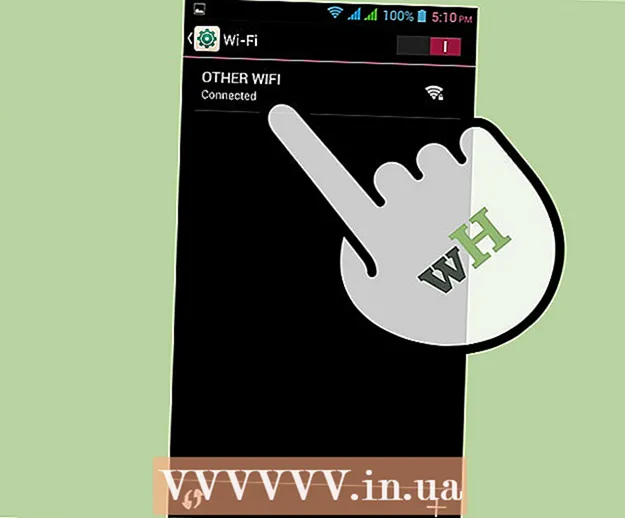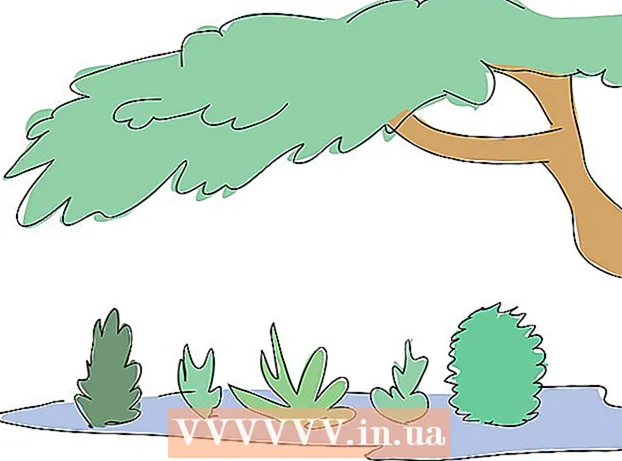Autor:
Lewis Jackson
Erstelldatum:
11 Kann 2021
Aktualisierungsdatum:
25 Juni 2024

Inhalt
In diesem Wiki erfahren Sie, wie Sie einen Windows- oder Mac-Laptop (Laptop) an ein externes Display anschließen. Da die meisten modernen Laptops nach dem Einstecken des Maschinenkabels in den Monitor die beste Art der Verbindung für sich selbst bestimmen, ist es ein wichtiger Teil des Prozesses, das richtige Kabel für die Verbindung von Laptop und Monitor auszuwählen.
Schritte
Teil 1 von 3: Anschließen an Monitore
Vom Bildschirm.

. Klicken Sie auf das Windows-Logo in der unteren linken Ecke des Bildschirms. Speisekarte Start wird Öffnen.
. Klicken Sie auf das Zahnradsymbol unten links im Menü.
. Klicken Sie auf das Apple-Logo in der oberen linken Ecke des Bildschirms. Ein Dropdown-Menü wird angezeigt.
Klicken Systemeinstellungen… (System anpassen). Die Option befindet sich oben im Dropdown-Menü. Das Fenster Systemeinstellungen wird angezeigt.
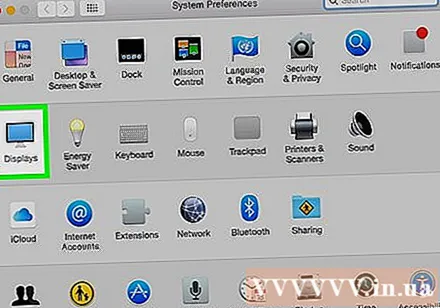
Klicken Anzeigen (Bildschirm). Diese Option verfügt über ein Desktopsymbol in der Mitte des Fensters "Systemeinstellungen".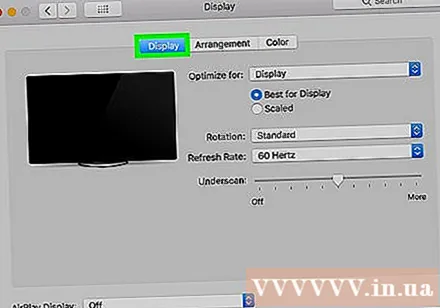
Klicken Sie auf die Karte Anzeigen in der oberen linken Ecke des Fensters.
Ändern Sie die Bildschirmauflösung. Aktivieren Sie das Kontrollkästchen "Skaliert" und klicken Sie auf eine Auflösung.- Sie können keine höhere Auflösung als die vom Monitor angegebene Auflösung verwenden (z. B. 4K).

Ändern Sie das Seitenverhältnis des Bildschirms. Klicken und ziehen Sie den Schieberegler "Untersuchen" unten auf der Seite nach links, um den Mac-Desktop auf dem zweiten Monitor besser sichtbar zu machen, oder ziehen Sie nach rechts, um den Bildschirm zu vergrößern.- Auf diese Weise können Sie den Bildschirm Ihres Mac an den zweiten Monitor anpassen, wenn das Bild auf dem zweiten Monitor zu klein / groß ist.
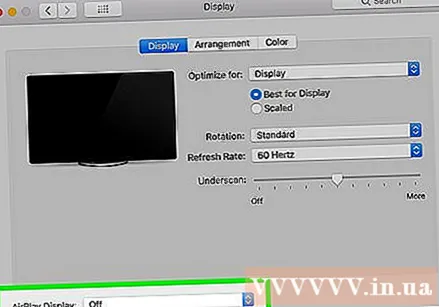
Erweitern Sie gegebenenfalls Ihren Mac-Desktop. Wenn Sie den zweiten Monitor als Erweiterung des Mac-Desktops verwenden möchten (z. B. den richtigen Speicherplatz für den Mac-Desktop hinzufügen), klicken Sie auf die Registerkarte Anordnung (Sortieren) Sie den oberen Rand des Fensters und deaktivieren Sie das Kontrollkästchen "Spiegelanzeigen" unter dem Fenster für die Bildschirmanordnung.- Sie können hier auch die Position der Menüleiste anpassen, indem Sie auf das weiße Rechteck oben im Bildschirmsortierfenster nach links oder rechts klicken und es ziehen.
Rat
- DisplayPort, HDMI und USB-C können auch Audio übertragen. Dies bedeutet, dass die Lautsprecher des Monitors das Audio Ihres Laptops ausgeben, wenn Sie einen dieser Anschlüsse verwenden.
- Sie können den Treiber (Treiber) auf Ihrem Computer aktualisieren, um die Bildschirmerkennung und die Qualität des angeschlossenen Monitors zu verbessern.
Warnung
- Wenn auf dem Bildschirm der Inhalt des Laptops nicht angezeigt wird, besteht die Möglichkeit, dass Sie das falsche Kabel angeschlossen haben. In diesem Fall sollten Sie versuchen, ein anderes Kabel oder einen anderen Stecker zu verwenden.